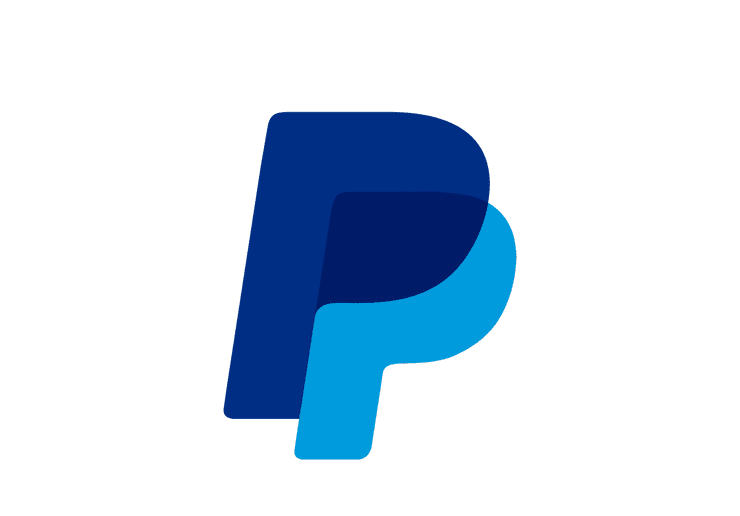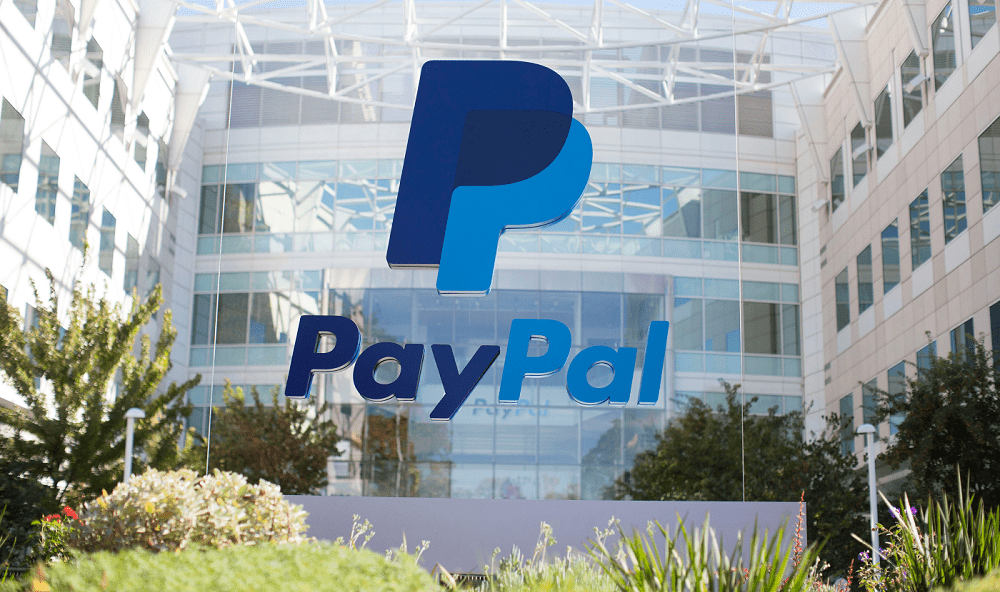Kaj lahko storim, če se ne morem prijaviti v svoj račun PayPal?

Če se ne morete prijaviti v PayPal, počistite predpomnilnik in piškotke brskalnika, onemogočite VPN ali uporabite drug brskalnik.
PayPal je podjetje, ki je resnično spremenilo spletna plačila. Milijoni uporabnikov se zanašajo na PayPal za pošiljanje in prejemanje denarja po vsem svetu. Vendar to ne pomeni, da je PayPal platforma brez napak. Občasno se pojavijo različne napake, ki prizadenejo na tisoče ali celo milijone uporabnikov. Mimogrede, težave s prijavo predstavljajo 50 odstotkov vseh težav, o katerih poročajo uporabniki. Raziščimo, zakaj se sploh pojavijo in kako jih lahko odpravite.
Najprej preverite, ali na PayPal vplivajo kakšne znane težave. Preverite uradni račun družbe Twitter in pojdite na DownDetector, da preverite, ali so se drugi uporabniki pritožili nad podobnimi težavami.
Če uporabljate VPN ali katero koli drugo orodje, da skrijete svoj pravi naslov IP, jih onemogočite in se poskusite znova prijaviti. Mimogrede, včasih vam platforma ne dovoli dostopa do računa, če se poskušate prijaviti iz druge države.
Dobra novica je, da je to le začasen varnostni ukrep in da bi morali svoj račun uporabljati po nekaj urah. Prepričajte se, da se prijavljate z varne lokacije .
Če ima več uporabnikov dostop do računalnika, ki ga uporabljate, je morda nekdo spremenil postavitev tipkovnice in v resnici ne vnašate tistega, kar mislite, da tipkate. Zaženite preprost urejevalnik besedil in vnesite geslo, da se prepričate, da vnašate pravilno geslo.
Če uporabljate Windows 10, kliknite ikono sistemskega jezika v spodnjem desnem kotu zaslona. Prepričajte se, da uporabljate pravilno postavitev tipkovnice.
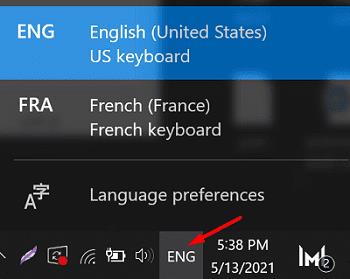
V Macu se pomaknite do Sistemske nastavitve , izberite Tipkovnica in nato kliknite zavihek Viri vnosa . Po potrebi prilagodite svoje nastavitve.
Predpomnilnik in razširitve vašega brskalnika morda motijo skripte PayPal in vam preprečujejo, da bi se prijavili v svoj račun. Počistite predpomnilnik in piškotke, onemogočite vse svoje razširitve in znova zaženite brskalnik. Poskusite znova dostopati do svojega računa. Če se težava ponovi, omogočite način brez beleženja zgodovine in preverite rezultate. Lahko pa poskusite dostopati do svojega računa iz drugega brskalnika.
Poleg tega, če uporabljate Android ali iOS, preverite, ali je za prenos na voljo novejša različica aplikacije PayPal. Zaženite aplikacijo Trgovina Google Play, poiščite PayPal in pritisnite gumb Posodobi .
Če ste že preizkusili vse zgornje metode in še vedno ne morete dostopati do svojega računa, se obrnite na podporo za PayPal.
Nezmožnost dostopa do svojega računa PayPal, še posebej, ko morate opraviti nujno plačilo, je zelo nadležno. Če želite odpraviti težavo, počistite predpomnilnik in piškotke brskalnika, onemogočite VPN ali uporabite drug brskalnik. Če uporabljate mobilno aplikacijo, preverite posodobitve. Ali imate pogosto težave s prijavo na PayPal? Ste našli druge načine za odpravo težave? Delite svoje ideje v spodnjih komentarjih.
Če se ne morete prijaviti v PayPal, počistite predpomnilnik in piškotke brskalnika, onemogočite VPN ali uporabite drug brskalnik.
V svetu, napolnjenem z mednarodnimi nakupi, spletnim nakupovanjem in bančnimi računi, ni tako enostavno ohraniti stvari preprostih in varnih – ne v primeru kibernetskih groženj
PayPal je ogromen ponudnik spletnih plačil. Kot račun, ki vključuje ravnanje z vašim denarjem, verjetno želite skrbeti za njegovo varnost
Kako omogočiti blokator oglasov na vaši napravi z Androidom in kar najbolje izkoristiti možnost motenih oglasov v brskalniku Kiwi.
Če niste prepričani, kaj so prikazi, doseg in angažiranje na Facebooku, berite naprej, da izvedete več. Oglejte si to enostavno razlago.
Ali se sprašujete, kako prenesti datoteke iz sistema Windows na naprave iPhone ali iPad? Ta praktični vodnik vam pomaga pri tem procesu brez težav.
Ko omogočite odstotek baterije na svojem Android telefonu, boste vedeli, koliko baterije je še preostalo. Tukaj je enostaven način, kako to omogočiti.
Sprememba nastavitev glasu za aplikacijo Waze vam omogoča, da slišite drugačen glas, vsakič, ko potrebujete potovati. Tukaj je, kako ga spremeniti.
Izbris zgodovine prenosov Android vam pomaga pridobiti več prostora za shranjevanje med drugimi stvarmi. Tukaj so koraki, ki jih morate sprejeti.
Samsung Galaxy Z Fold 5 je eno najbolj privlačnih naprav svojega časa v letu 2023. Z obsežnim zložljivim zaslonom velikosti 7,6 palca in 6,2-palčnim sprednjim zaslonom, Z Fold 5 ustvarja občutek, da držite in se ukvarjate z prihodnostjo.
Kako konfigurirati nastavitve blokiranja oglasov za Brave na Androidu s pomočjo teh korakov, ki jih lahko izvedete v manj kot minuti. Zavarujte se pred vsiljivimi oglasi z uporabo teh nastavitev blokiranja oglasov v brskalniku Brave za Android.
Pokažemo vam, kako rešiti težavo, kjer so možnosti varčevalnika zaslona v Microsoft Windows 11 sivkaste.
Iščete telefon, ki se lahko zloži? Odkrijte, kaj ponuja najnovejši Samsung Galaxy Z Fold 5 5G.